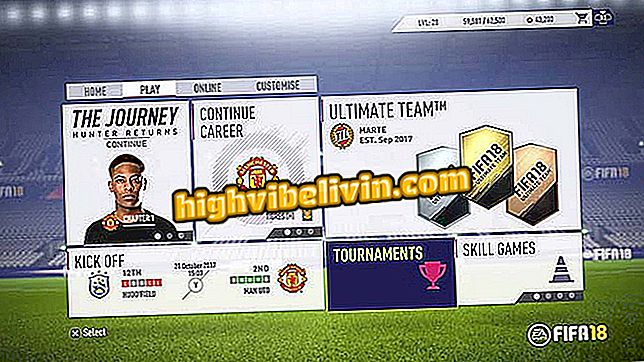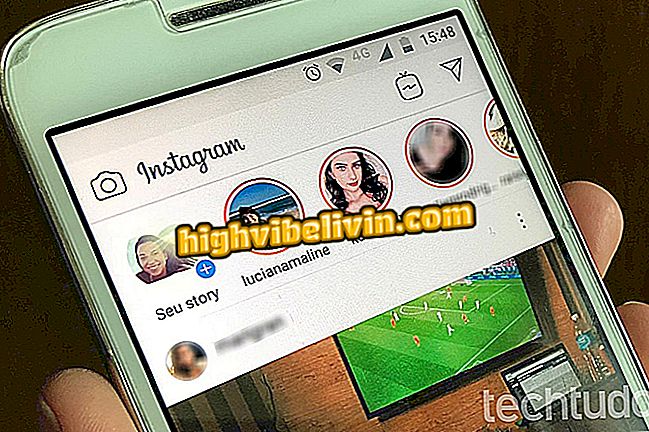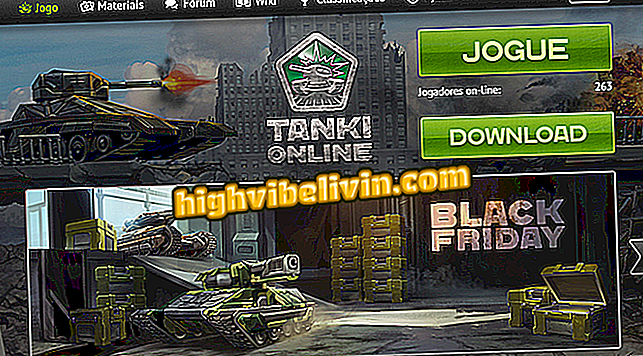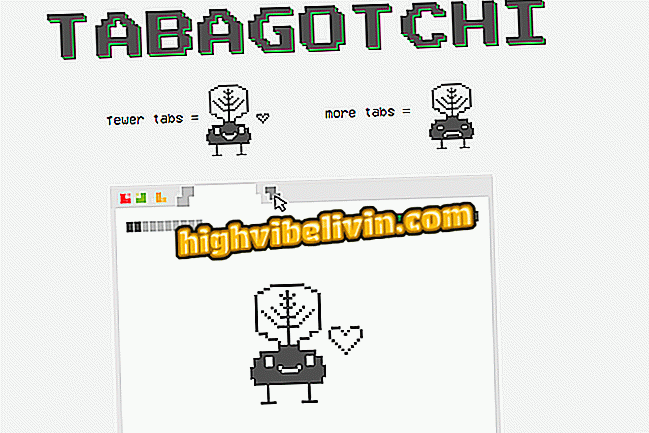Kaip padaryti citatos ir nuorodos ABNT Zotero
„Zotero“ yra ABNT referencinis generatorius, galintis organizuoti bibliografinius duomenis ir su moksliniais tyrimais susijusią medžiagą, pavyzdžiui, mokslinius straipsnius, monografijas ir kt. Programa idealiai tinka standartizuoti citatų ir tekstų nuorodas pagal ABNT standartus, naudojant „Microsoft Word“ papildinį.
„Zotero“ ištekliai leidžia ne tik kurti ir saugoti savo biblioteką, bet ir automatiškai suderinti citatus ir nuorodas į ABNT. Žiūrėkite žemiau, kaip naudoti įrankį bibliografijos saugyklos sukūrimui ir gerbti tyrimų bibliografijos normalizavimą.
Kaip padaryti citatos ir nuorodos ABNT programoje „Mendeley“

„Microsoft Word“ turi papildinį, kad būtų galima automatiškai generuoti nuorodą ABNT
Norite pirkti mobilųjį telefoną, televizorių ir kitus nuolaidų produktus? Žinokite palyginimą
Žingsnis 1. Eikite į „Zotero“ atsisiuntimų puslapį ir pasirinkite kompiuterio operacinę sistemą, kad įdiegtumėte „Zotero“ darbalaukio programą;
Žingsnis 2. Naudodamiesi programa eikite į skirtuką „Įrankiai“ ir pasirinkite „Plėtiniai“, kad įdiegtumėte „Microsoft Word“ papildinį;

„Zotero“ programoje spustelėkite „Įrankiai“ ir pasirinkite „Plėtiniai“
3 žingsnis. Zotero atidarys plėtinių meniu. „Zotero Word for Windows Integration“ parinktyje pasirinkite „Enable“, kad įdiegtumėte „Microsoft“ teksto redaktorių;

Meniu Plėtiniai spustelėkite „Įgalinti“ alternatyvą „Zotero Word for Windows Integration“ plėtiniui
4 žingsnis. Po diegimo, vis dar plėtinių meniu ir „Zotero Word for Windows Integration“, paspauskite „Options“, kad atidarytumėte bibliografinį normalizavimo langą. Tada sąraše pasirinkite „Brazilijos normų ir technikų asociaciją“ arba ABNT. Jei neturite šios parinkties, po žymės langelio eikite į „Gauti papildomus stilius“;

Tada meniu „Plėtiniai“ spauskite „Parinktys“, kad pasirinktumėte ABNT, o jei neturite parinkties, spustelėkite „Gauti papildomų stilių“
5 žingsnis. Dabar „Alternatyvių stilių gavimo“ alternatyva parodys normalizavimo saugyklą. Ieškos lauke įrašykite „Brazilijos normų ir technikų asociacija“ ir pasirinkite naujausią rezultatą, kad įdiegtumėte ABNT;

Jei „Zotero“ neturi ABNT, rašykite „Brazilijos standartų ir technikos asociacija“ ir rezultatų sąraše pasirinkite naujausią versiją
6 žingsnis. Įdiegus papildinį, „Microsoft Word“ dabar parodys skirtuką „Zotero“. Norėdami įterpti vadybininko dokumentų citatų bibliografines nuorodas, pažymėkite teksto nuorodą, pasiekite naują skirtuką ir pasirinkite alternatyvą „Pridėti / redaguoti citavimą“;

„Word“ spustelėkite naują „Zotero“ skirtuką ir pasirinkite „Pridėti / redaguoti citavimą“, kad įtrauktumėte į tvarkyklės dokumento citatų puslapio poraštę
7. Kai „Microsoft Word“ pirmą kartą įjungiamas papildinys, turite pasirinkti normalizavimą. Pasirinkite anksčiau įdiegtą ABNT parinktį, kad citatos ir nuorodos atitiktų Brazilijos standartizaciją;

Jei naudojate „Word“ papildinį, pasirinkite ABNT normalizavimo nustatymus
8 veiksmas. „Zotero“ papildinio „Word“ citavimo vedlys atidarys nedidelį valdytojo langą, kad vartotojas rastų į saugyklą įterptus dokumentus ir galėtų juos tiesiogiai ir pagal ABNT normas;

Įrašykite straipsnio pavadinimą arba autoriaus pavadinimą į „Zotero“ paieškos variklį ir pasirinkite dokumentą, kuris jau yra nuorodų tvarkyklėje
9. Pasirinkus dokumentą Zotero bibliotekoje, citavimo nuoroda bus rodoma kaip Word dokumento išnaša ir jau standartizuota ABNT formatu;

Nuoroda bus įterpta automatiškai ir per ABNT, o kaip išnaša
10. Norėdami sukurti nuorodas su „Zotero“ papildiniu „Word“, paprasčiausiai pasiekite valdytojo skirtuką ir pasirinkite alternatyvą „Pridėti / redaguoti bibliografiją“. Visos dokumente pateiktos nuorodos bus išvardytos abėcėlės tvarka ir jau standartizuotos pagal Brazilijos standartą;

Skirtuke „Zotero“ spustelėkite „Pridėti / redaguoti bibliografiją“, kad automatiškai būtų sukurtas jūsų tekste naudojamų nuorodų sąrašas
11. Jei norite redaguoti išvardytų nuorodų bibliografiją, „Zotero“ skirtuke pasirinkite parinktį „Pridėti / redaguoti bibliografiją“. Atsidarys langas su visa bibliografija, įtraukta į vadovą. Pasirinkite, pašalinkite arba redaguokite dokumento nuorodos informaciją ir paspauskite „Gerai“, kad užbaigtumėte.

Norėdami redaguoti sukurtas nuorodas, dar kartą spustelėkite „Pridėti / redaguoti bibliografiją“ ir pridėkite, pašalinkite arba redaguokite išvardytą bibliografiją
Word failas dingo iš darbalaukio ir tapo nuoroda; Ką daryti? Užduokite klausimus forume.

Kaip įterpti eilutę į „Word“